Удачная главная страница интернет-магазина — это половина успеха вашего бизнес-проекта. Без преувеличения. У вас есть всего 2-3 секунды с момента захода на сайт, чтобы заинтересовать потенциального покупателя. Поэтому стоит потратить свою творческую энергию и немного времени для создания захватывающе презентабельной главной страницы.
Команда разработчиков 1os приложила максимум усилий, чтобы вы смогли это сделать путем простых и понятных действий. У каждой функции имеется несколько вариантов реализации. Сочетая их в различных комбинациях, вы обязательно добьетесь нужного эффекта. Давайте разбираться.
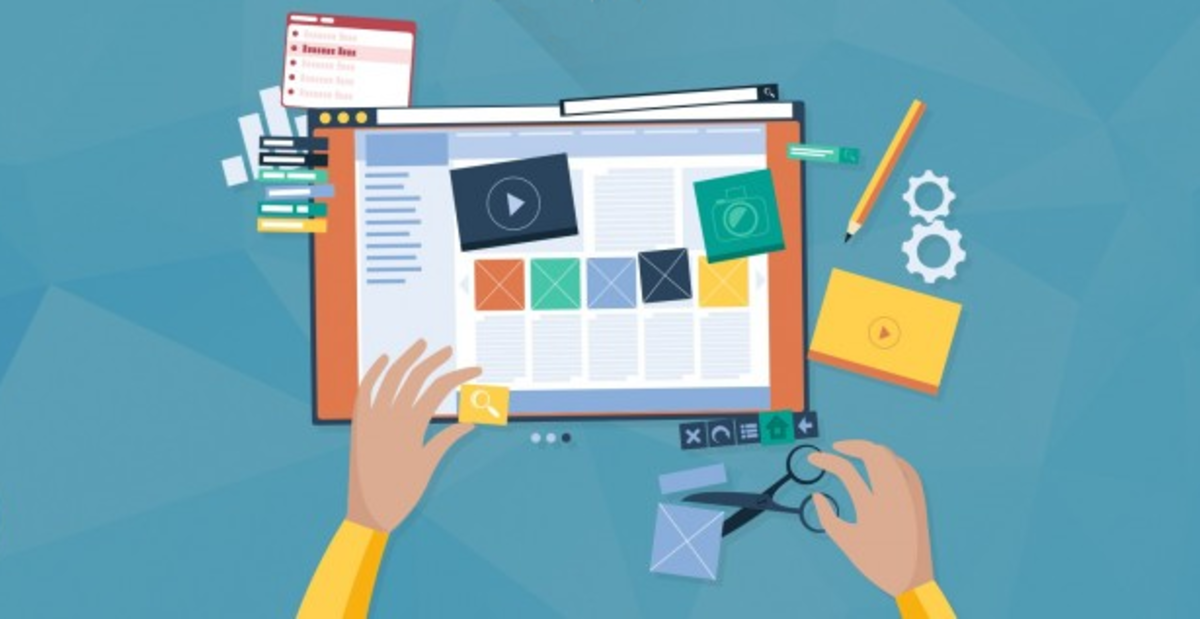
Где найти раздел для управления главной страницей
Как и любое действие в конструкторе 1os, работу с наиболее важной страницей интернет-магазина мы начинаем со стандартного входа. Он пошагово описан в соответствующей инструкции — просто последовательно пройдите все этапы.
Вам открылся доступ к управлению всеми функциями интернет-магазина. Чтобы заняться дизайном страниц, переходим в «БЫСТРЫЕ НАСТРОЙКИ». Для этого находим в левом верхнем углу соответствующую кнопку с характерной пиктограммой и нажимаем:
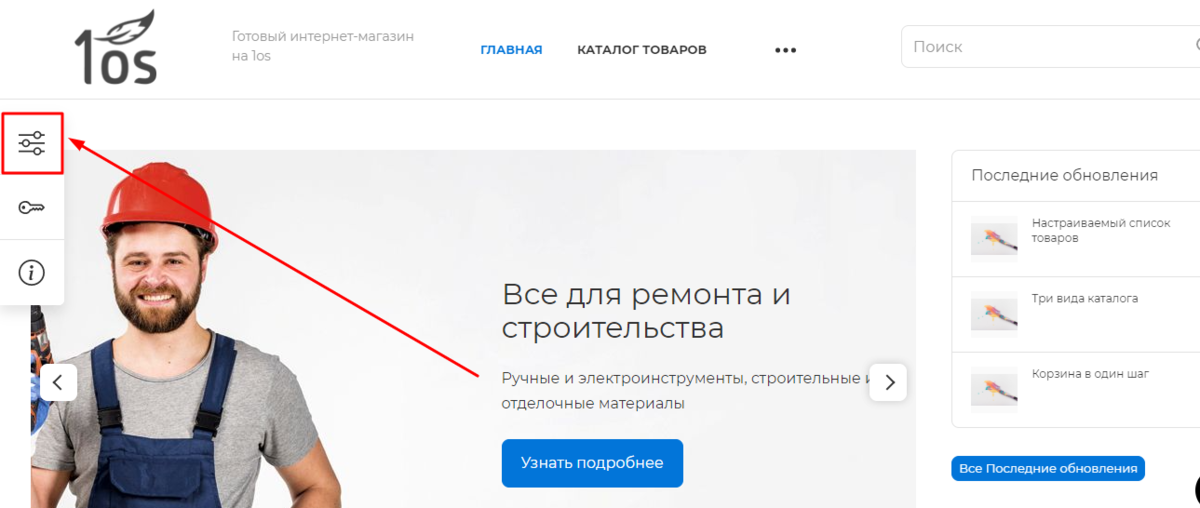
Здесь в быстром доступе находятся все необходимые функции для настройки сайта. Если необходимо скрыть развернувшуюся панель, нажмите «крестик» справа вверху:
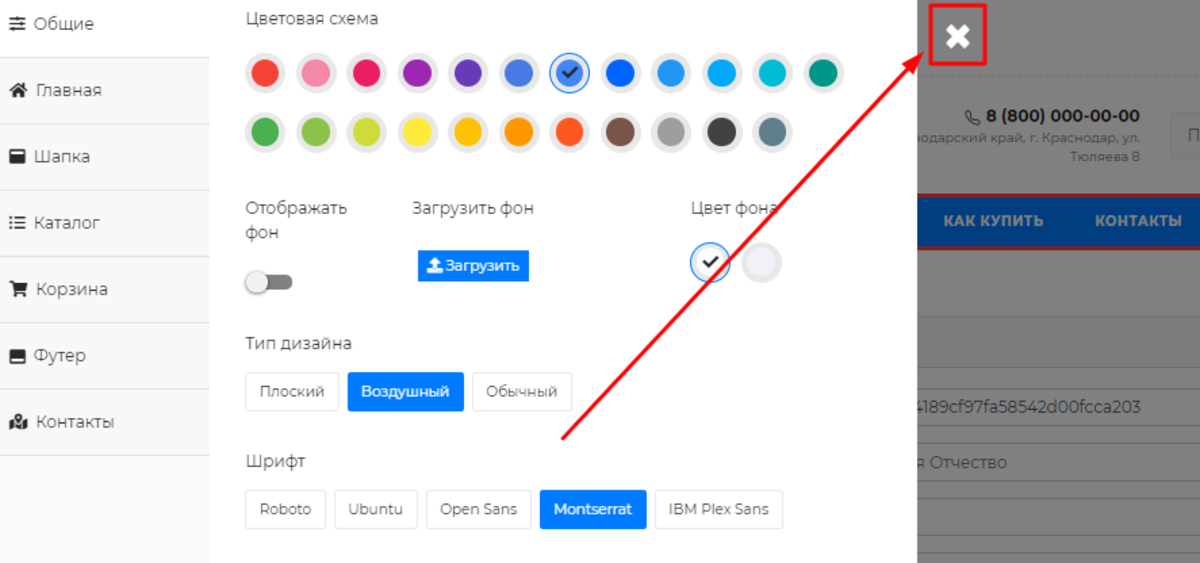
Изучим левое вертикальное меню. Оно открывает нам широчайшие возможности настройки внешнего вида интернет-магазина. В данном случае нас интересует пункт «ГЛАВНАЯ»:
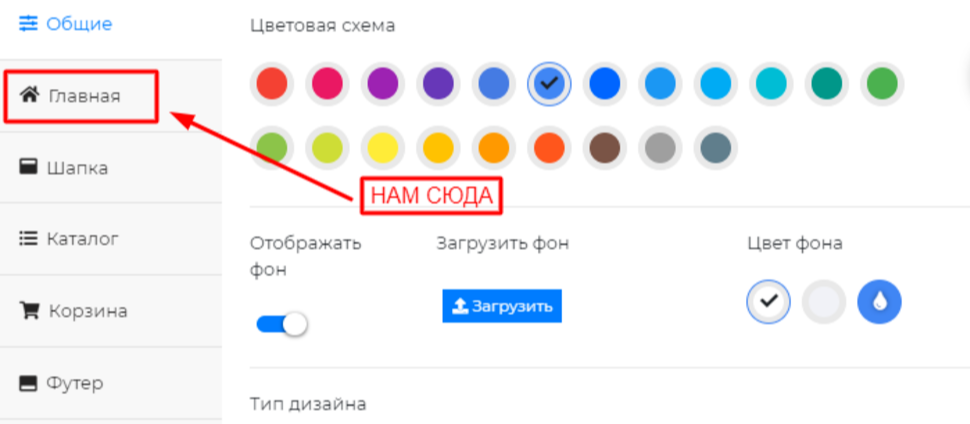
Нажмем на него, чтобы изучить все функции по созданию продающего дизайна главной страницы сайта.
Вид главной страницы
Этот блок поможет нам подобрать из предложенных вариантов наиболее рабочий в вашем случае. Различаются они компоновкой . Просмотрите все предложенные разработчиками типы «главных» и разберитесь, что будет более приемлемым в вашем случае. Чтобы выбрать тот, который вам больше по душе, нажмите на заинтересовавшую вас картинку, затем — на кнопку «ПРИМЕНИТЬ»:
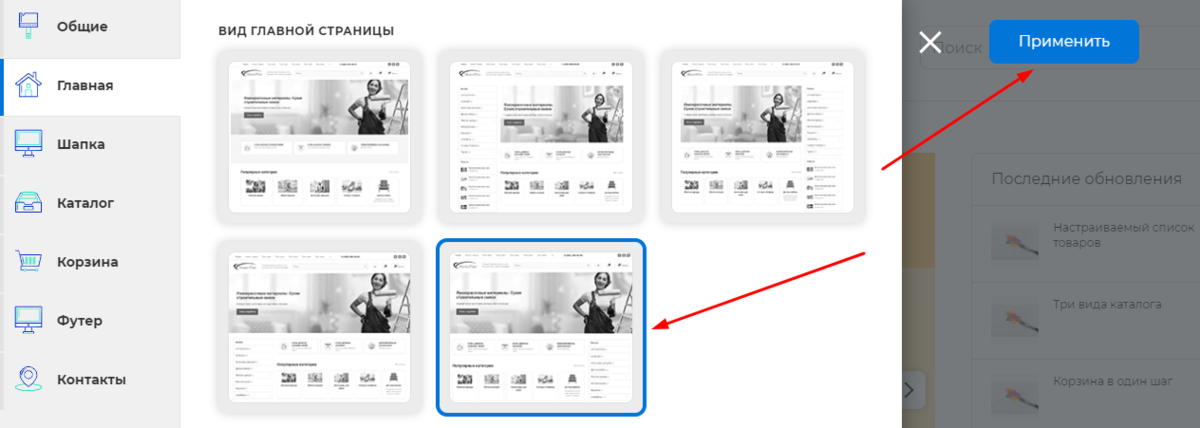
Вывод товаров на главной
Обратите внимание на нижеследующий блок функций:
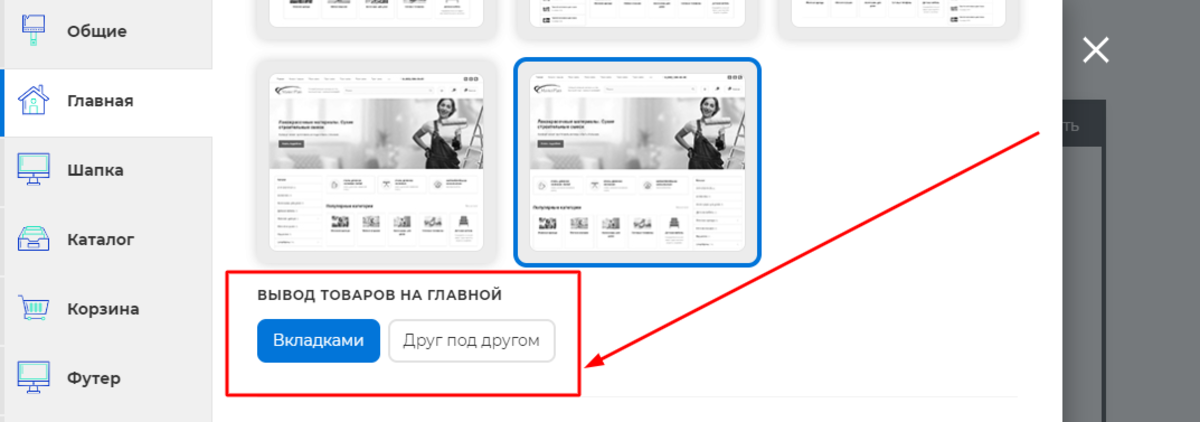
Если вы нажмете «ВКЛАДКАМИ», товары будут отображаться в едином блоке с возможностью переключения между категориями:
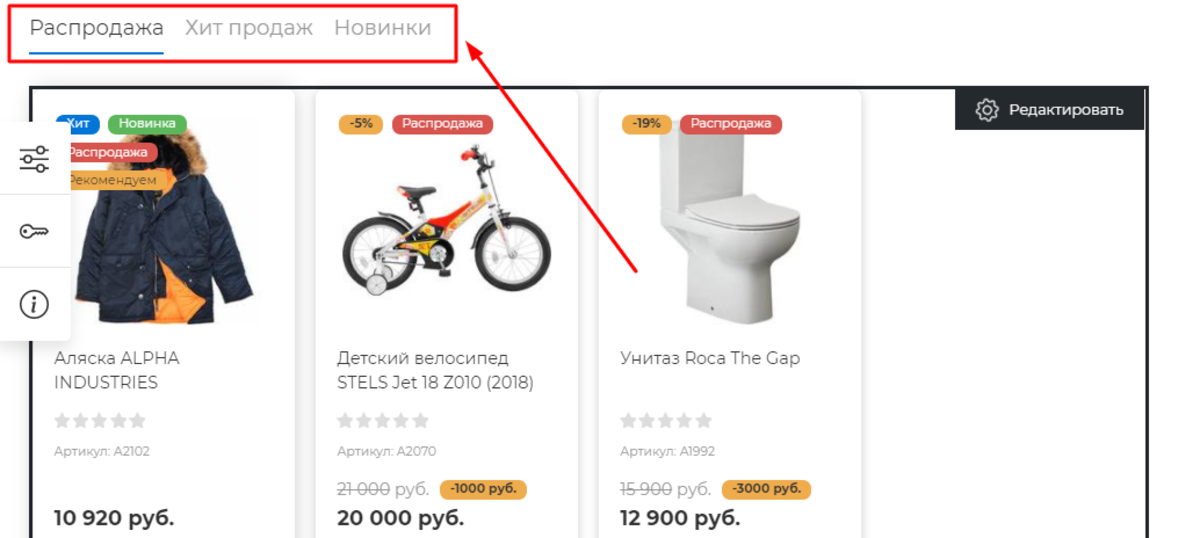
Если же вы выберете «ДРУГ ПОД ДРУГОМ», то новинки, хиты и другие категории будут идти последовательно, сверху вниз отдельными блоками.
Блоки главной страницы
Функция «ГЛАВНЫЙ ЭКРАН» позволяет добавить или удалить большой визуальный блок в самом верху главной страницы. Все остальное окажется под ним. Для управления главным экраном воспользуйтесь переключателем:
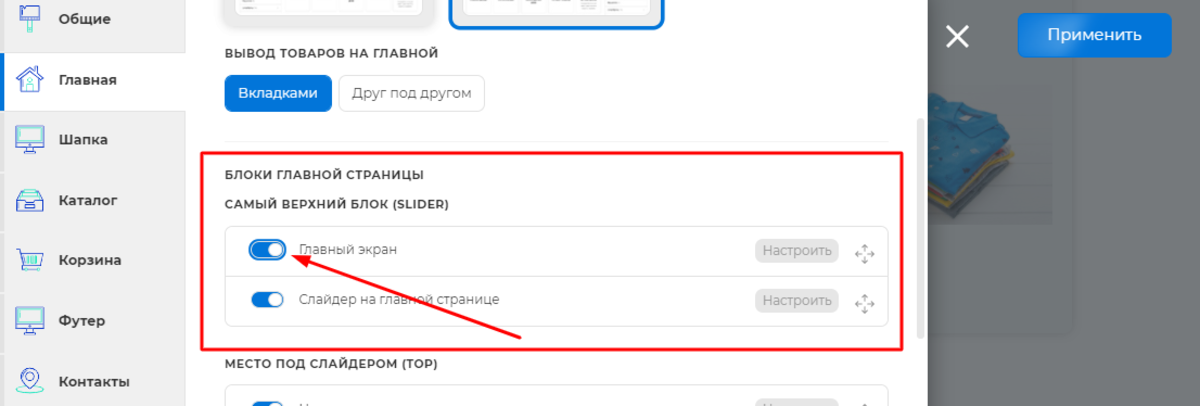
При включенном переключателе начало главной страницы сайта будет выглядеть примерно так:
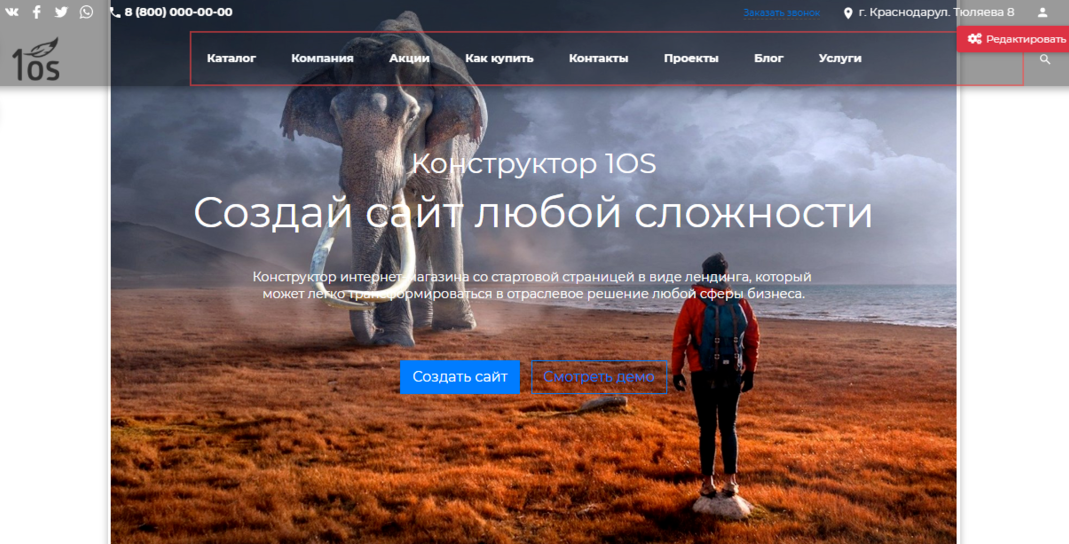
При нажатии на «НАСТРОИТЬ» справа от переключателя открывается окно редактора:
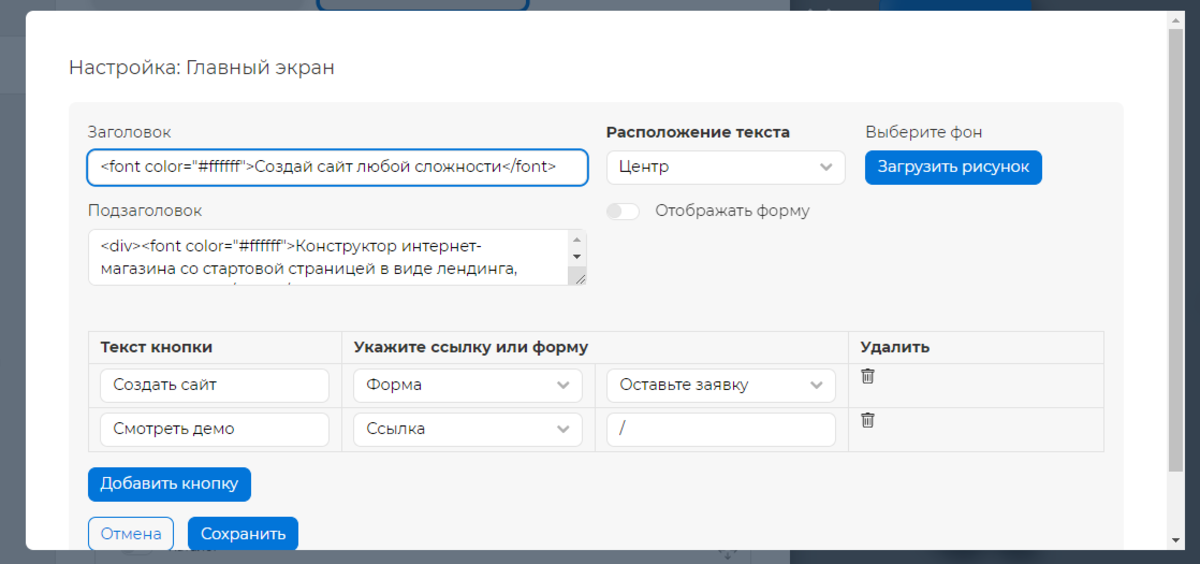
Здесь вы можете менять написание заголовков, расположение текста, фон. Можно также добавлять формы, ссылки, кнопки. После редактирования нажмите кнопку «СОХРАНИТЬ» слева внизу.
Дальше включаем или отключаем «СЛАЙДЕР НА ГЛАВНОЙ СТРАНИЦЕ»:
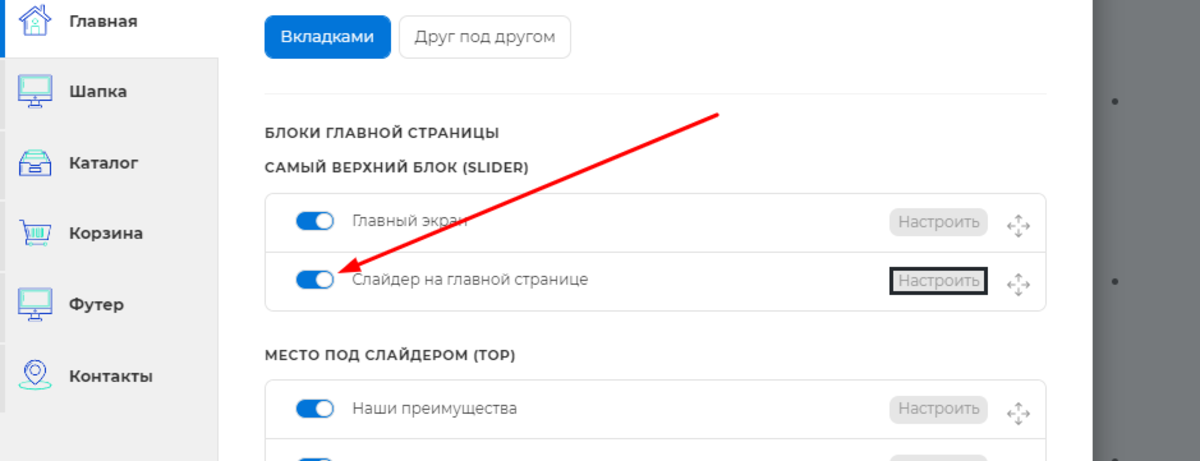
Для сравнения вот что мы видим при отключенной функции:
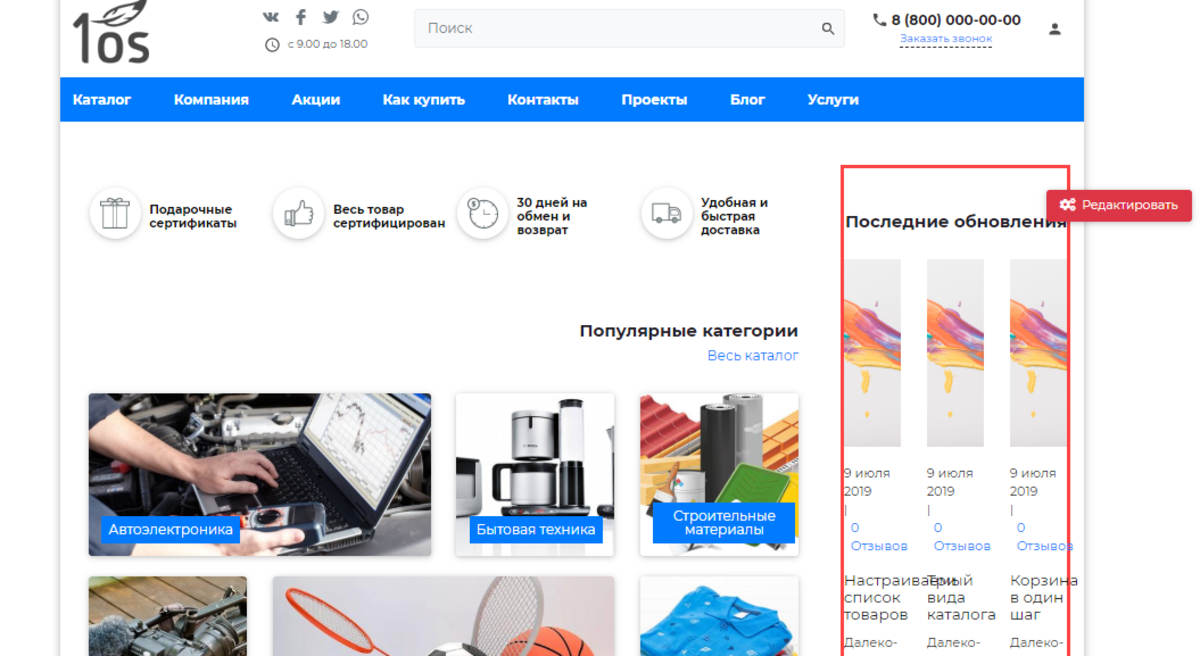
А вот так выглядит та же страница с подключенным слайдером. В обозначенной стрелкой области постоянно по кругу сменяются картинки:
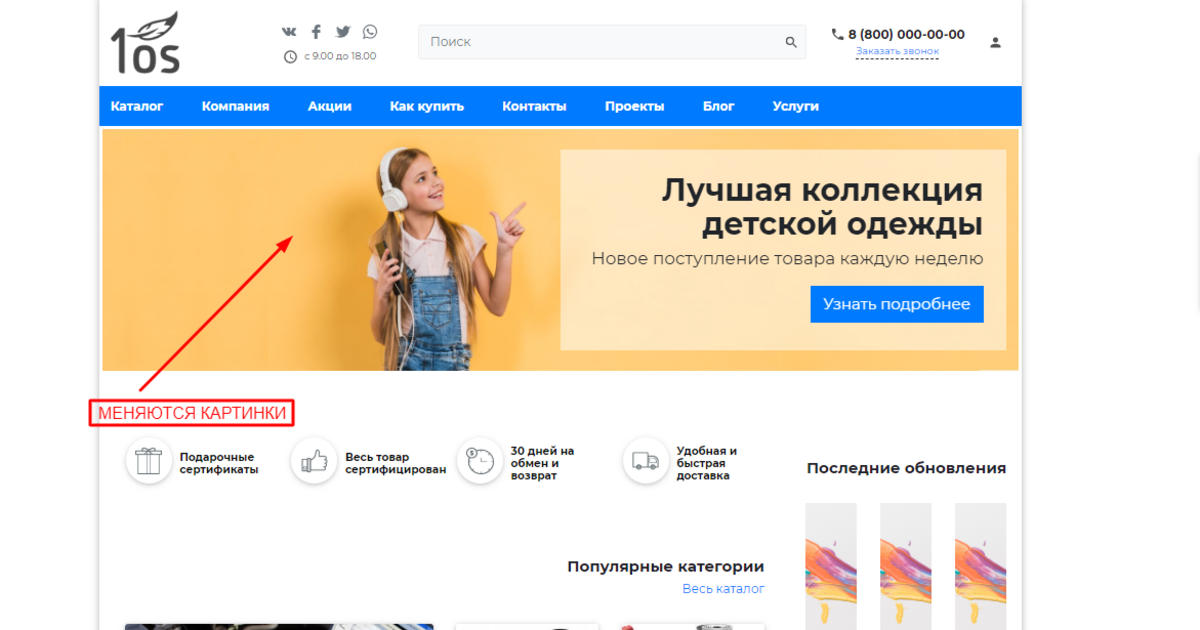
При активации кнопки «НАСТРОИТЬ» справа от выключателя вы получаете доступ к настройкам отображении слайдов. Здесь вам доступны несколько эффектов, есть возможность загрузки изображений и т. п. После редактирования нажмите «СОХРАНИТЬ», чтобы изменения были внесены:
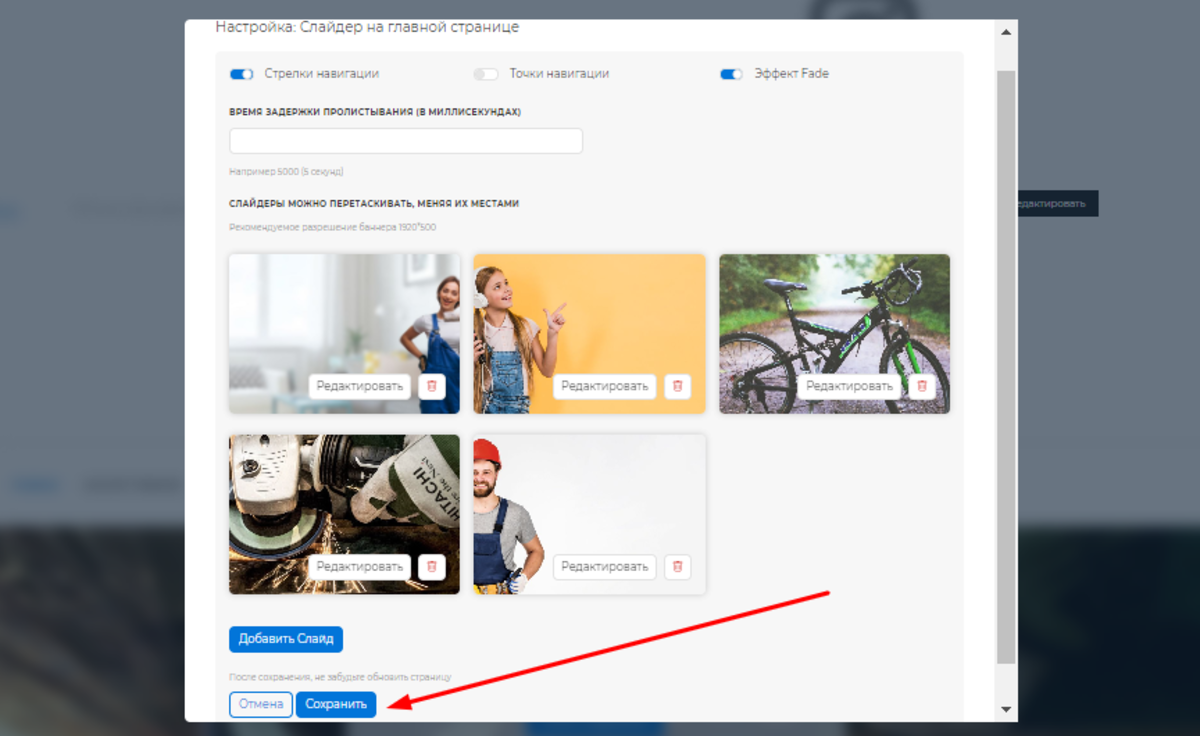
Обратите внимание на блуждающую кнопку «плюсик»:
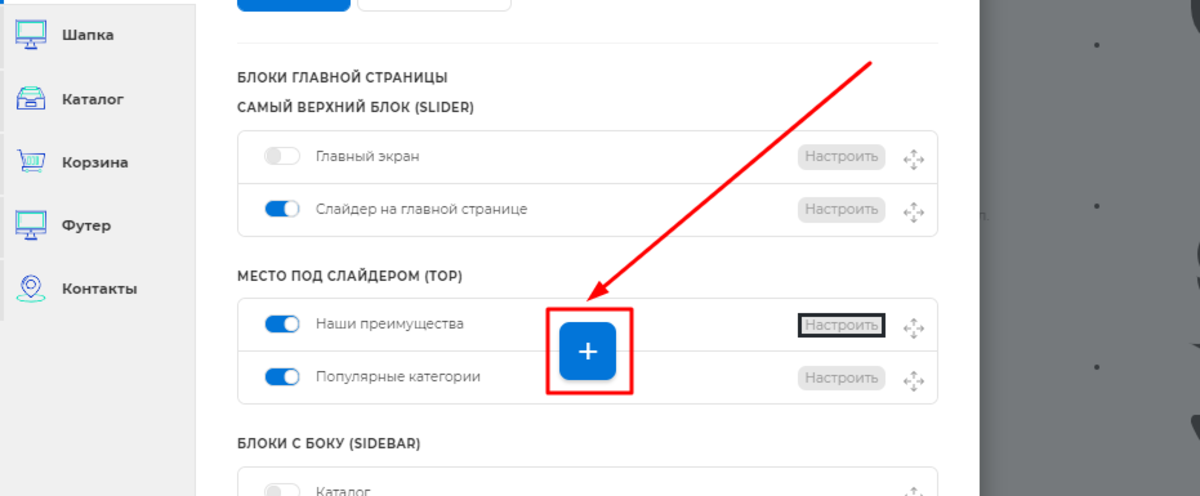
При ее нажатии открывается возможность выбора дополнительных блоков. Выбор осуществляется нажатием на одну из картинок. Чтобы закрыть эту страничку, нажмите «ОТМЕНА». Эта функция так же работает в любом другом разделе панели «ГЛАВНАЯ», поэтому мы больше не будем на ней останавливаться:
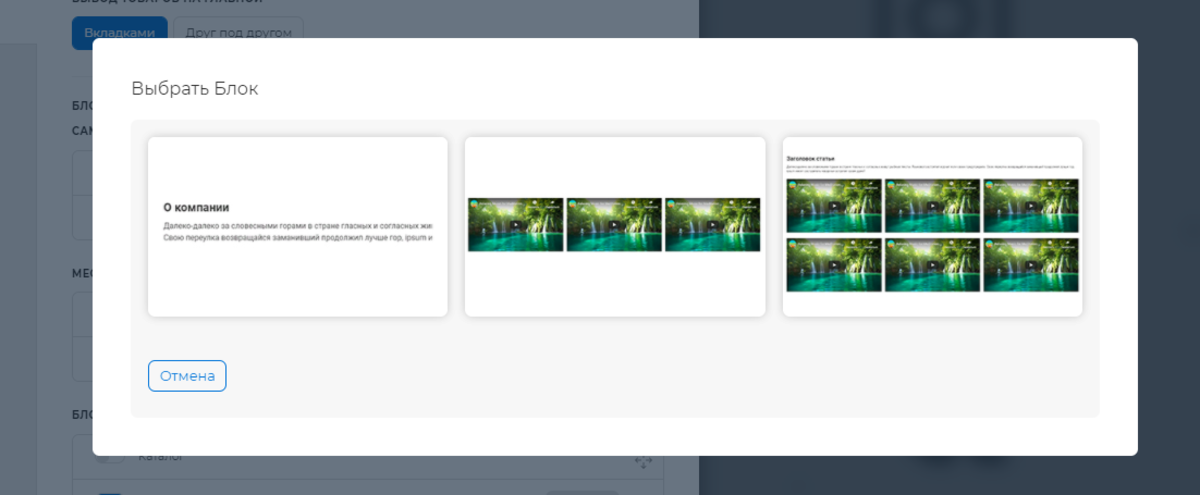
Блок «НАШИ ПРЕИМУЩЕСТВА» тоже можно активировать и выключать, а также выходить на его настойки:
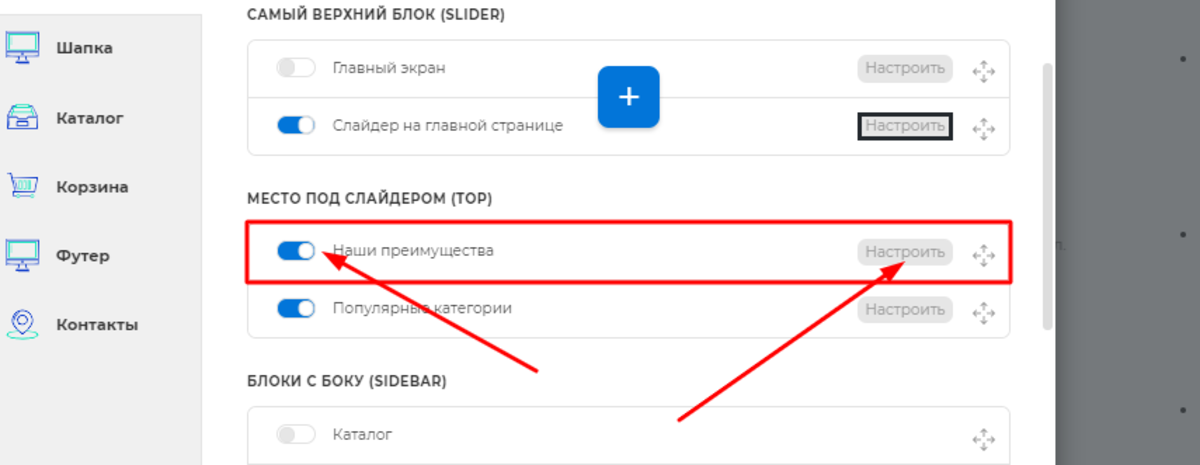
При нажатии на «НАСТРОИТЬ» открывается настроечная форма. Здесь вы можете менять порядок следования иконок (простым перетаскивание мышкой с зажатой левой кнопкой), добавлять новые и удалять ненужные, подписывать из по своему усмотрению. Также доступно 3 варианта отображения иконок (кнопки «Тип 1», «Тип 2» и «Тип 3» вверху страницы). Не забудьте сохранить изменения:
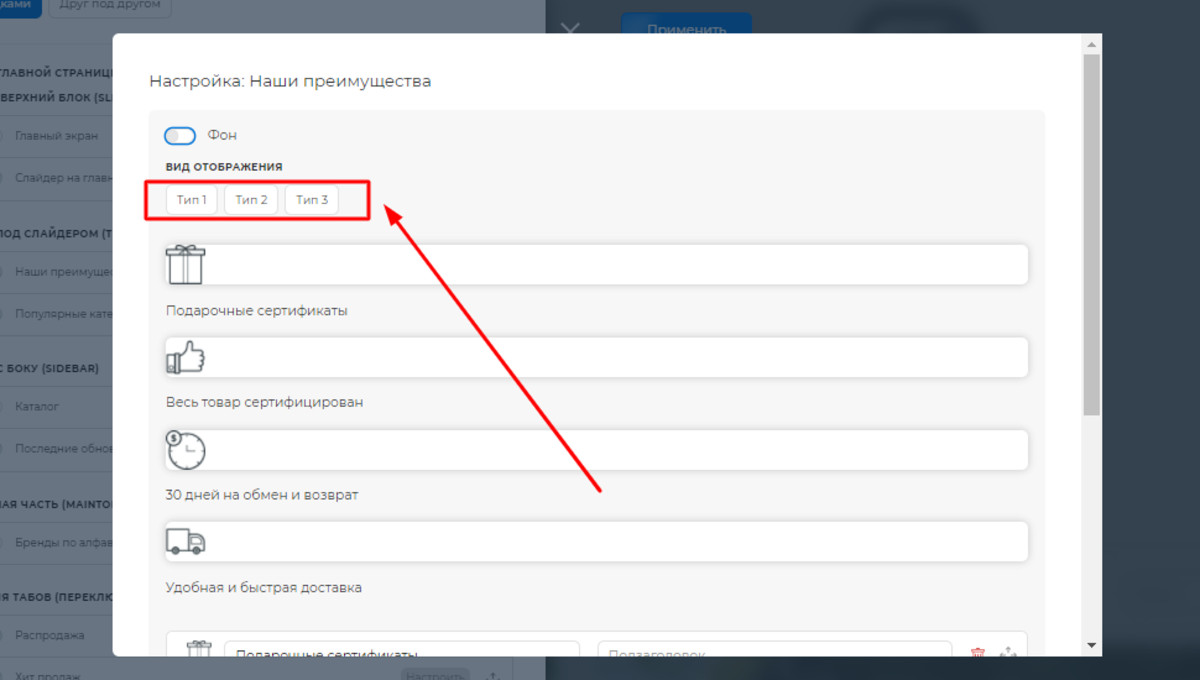
Настройки функции «ПОПУЛЯРНЫЕ КАТЕГОРИИ» выглядят следующим образом:
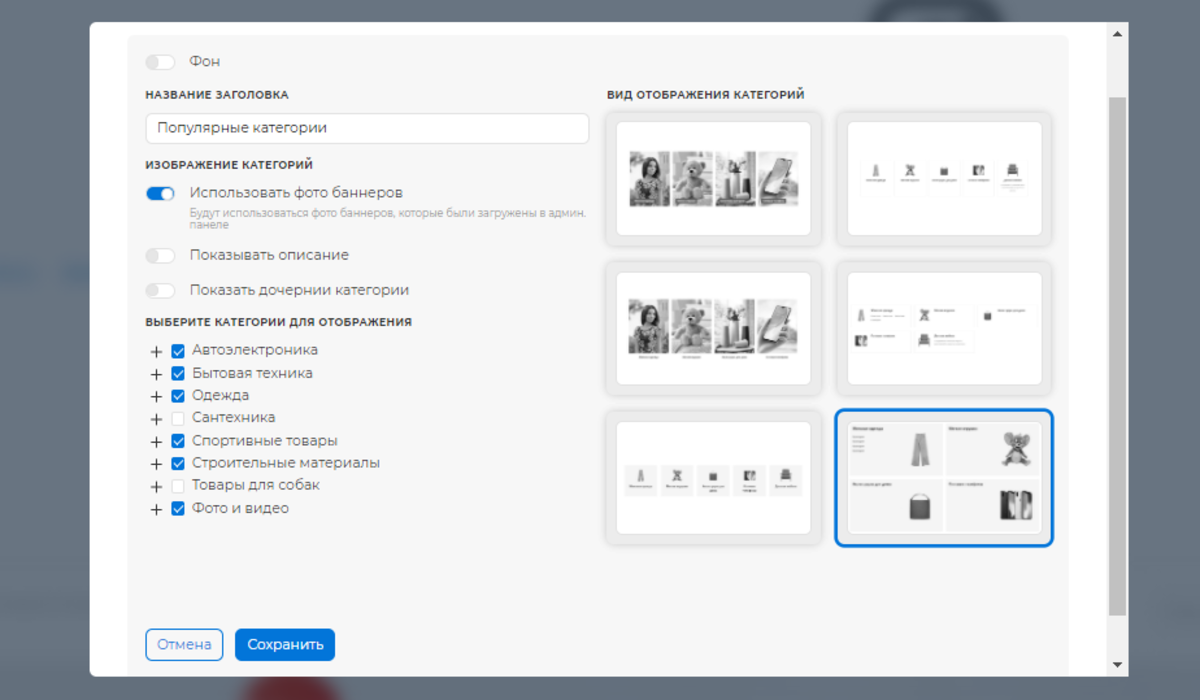
Как видите, здесь тоже все просто. Заголовок вводится вручную, а все остальное задействуется через нажатие на картинку или отметку нужного пункта.
Блоки сбоку
Теперь поработаем с блоками в боковой части главной страницы:
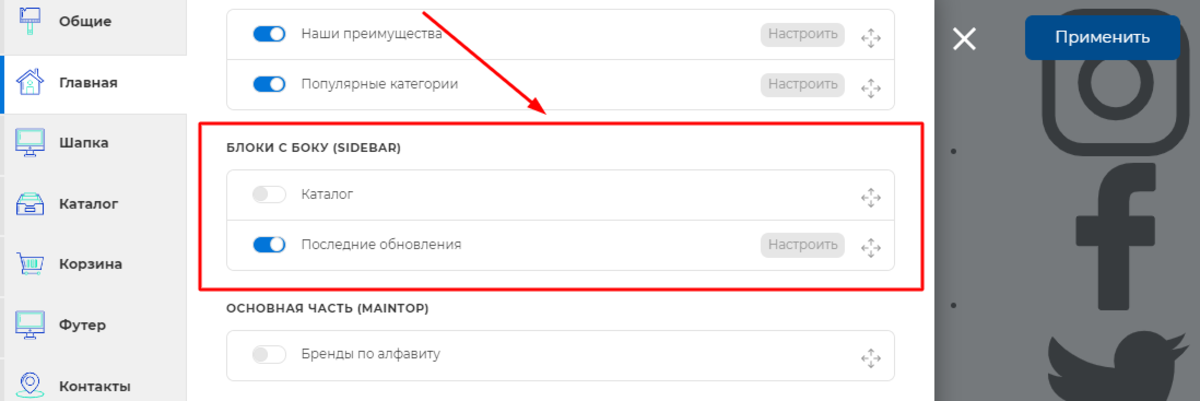
Если у вас постоянно пополняется ассортимент, сделайте это своим ключевым преимуществом и задействуйте блок «ПОСЛЕДНИЕ ОБНОВЛЕНИЯ». Если же он для вас неактуален, отключите, переведя регулятор в крайнее левое положение. При активации кнопки «НАСТРОИТЬ» справа от переключателя, мы попадаем на страницу с настройками этой функции. Здесь можно выбрать варианты отображения, заголовок, категорию. Сохраните изменения, чтобы двигаться дальше:
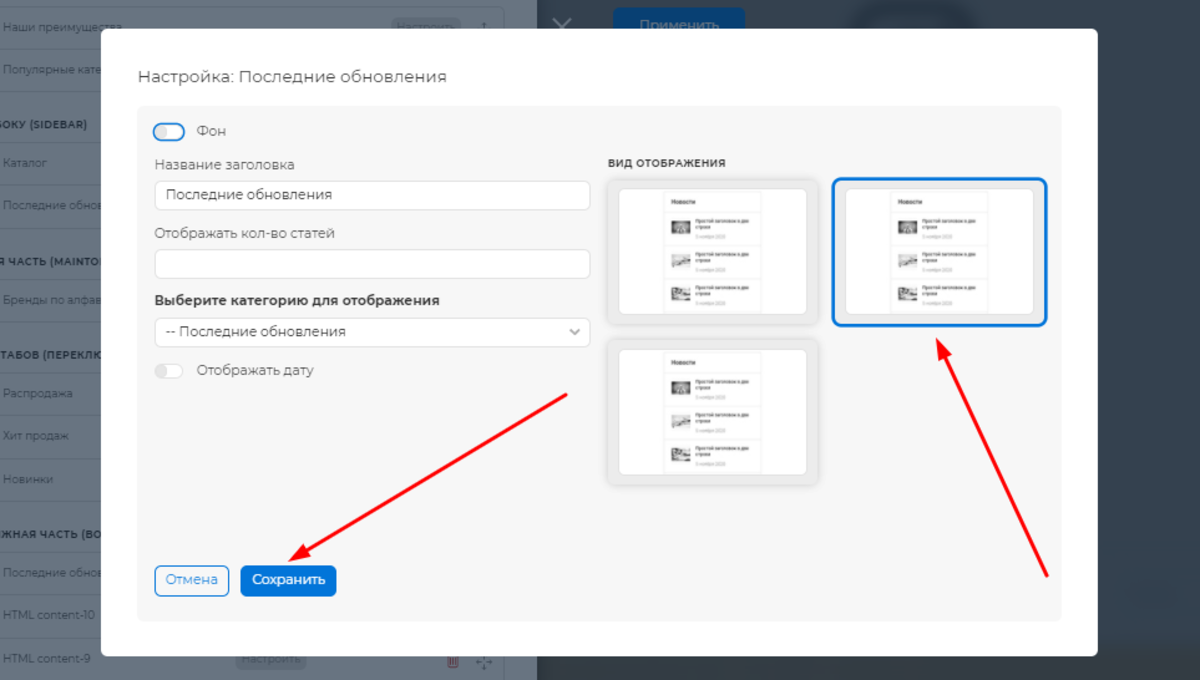
При включенной функции «КАТАЛОГ» он отображается слева или справа (в зависимости от того, какие настройки вы выбрали в самом начале):
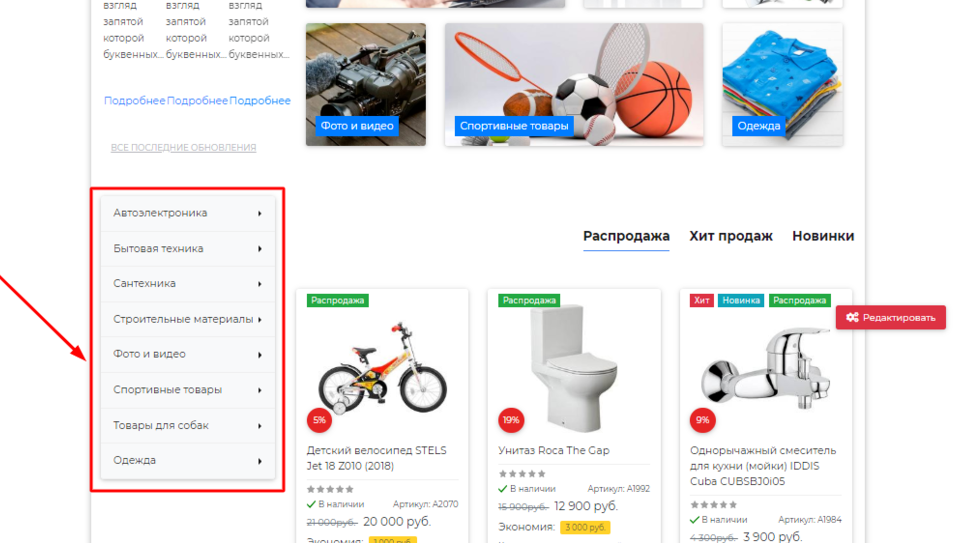
Если же вы переведете регулятор в положение «отключено», каталог отображаться не будет:
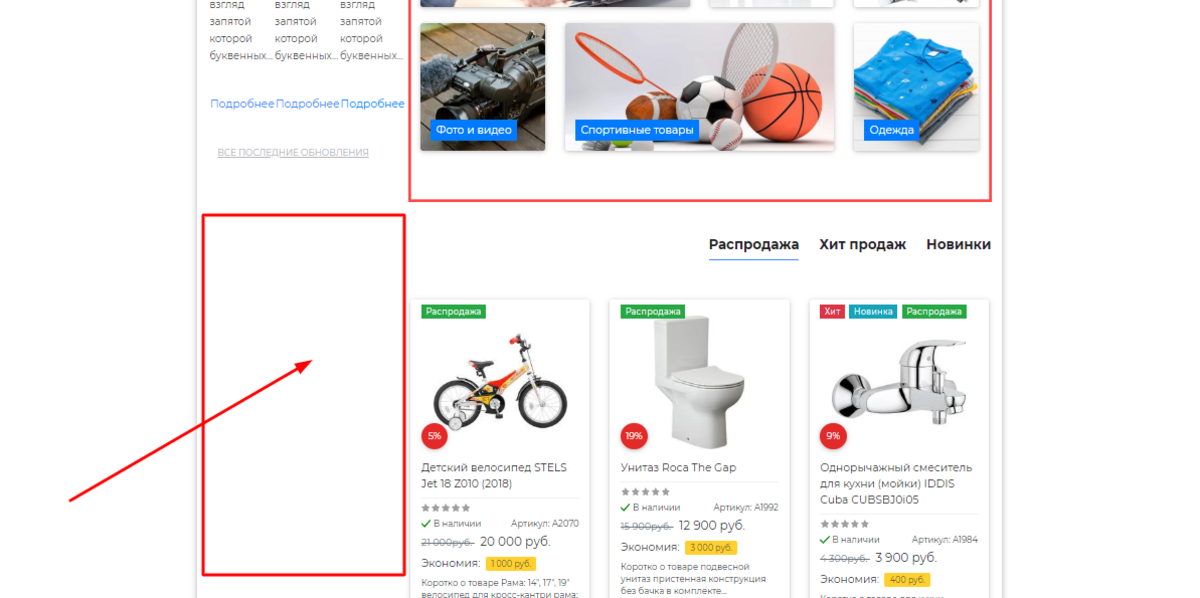
Следующий по порядку этап — «Основная часть». Здесь находятся настройки блока «БЕНДЫ ПО АЛФАВИТУ». Его целесообразно включить, если у вас мультибрендовый магазин, и количество представленных в нем марок достаточно велико:
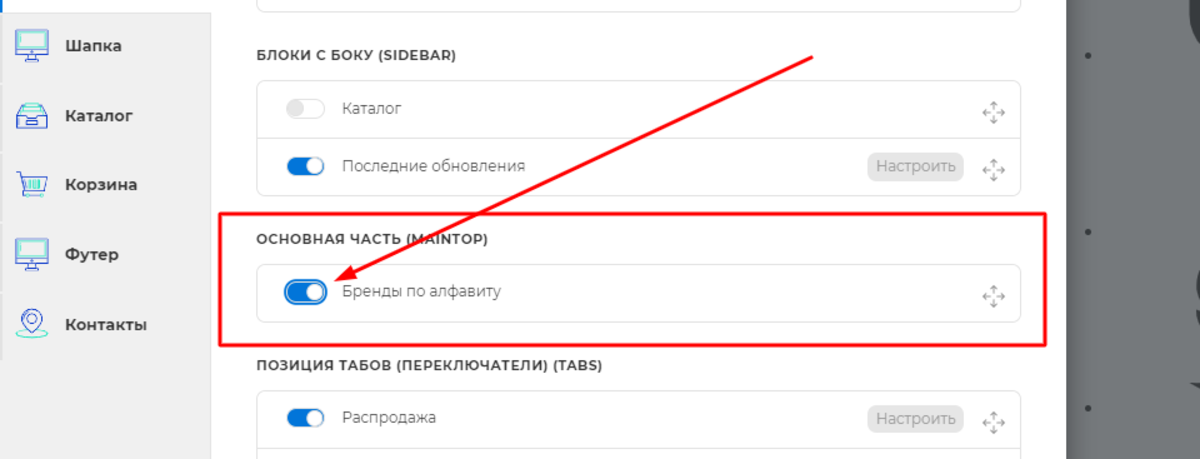
Вывод товаров на главной
В блоке «Позиция табов» мы сможем на свое усмотрение менять способ вывода товаров на главной странице:
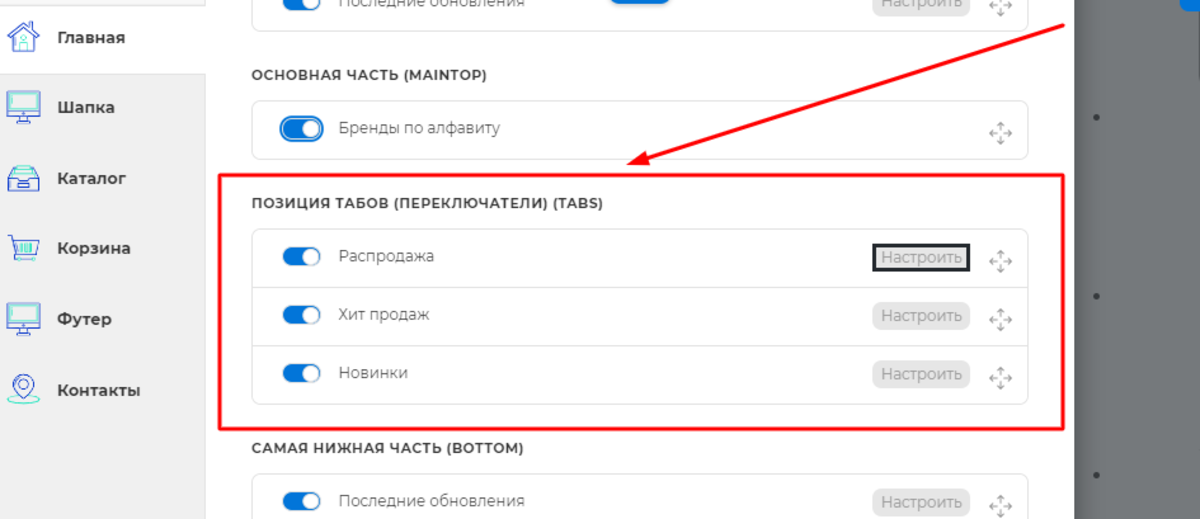
Здесь нам доступно изменение блока «Распродажа»: его включение, выключение и настройка. При нажатии на кнопку настройки открывается форма, где нужно поставить или снять отметки, выбрать количество отображаемых товаров. Также предусмотрена возможность изменения заголовка и вывод каруселью:
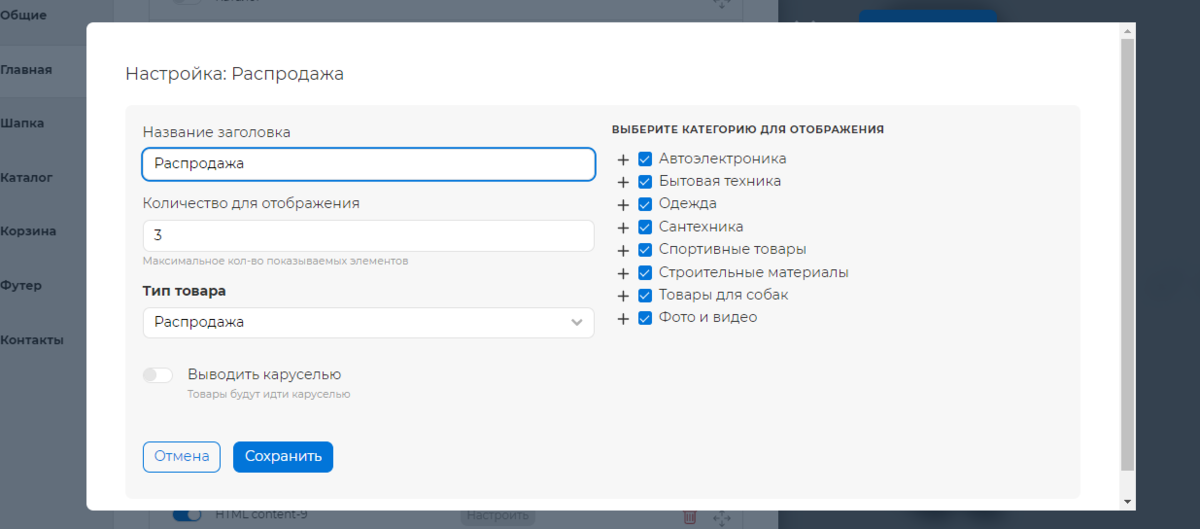
Можно поработать также с «ХИТОМ ПРОДАЖ». Вот как будет выглядеть форма для его редактирования:
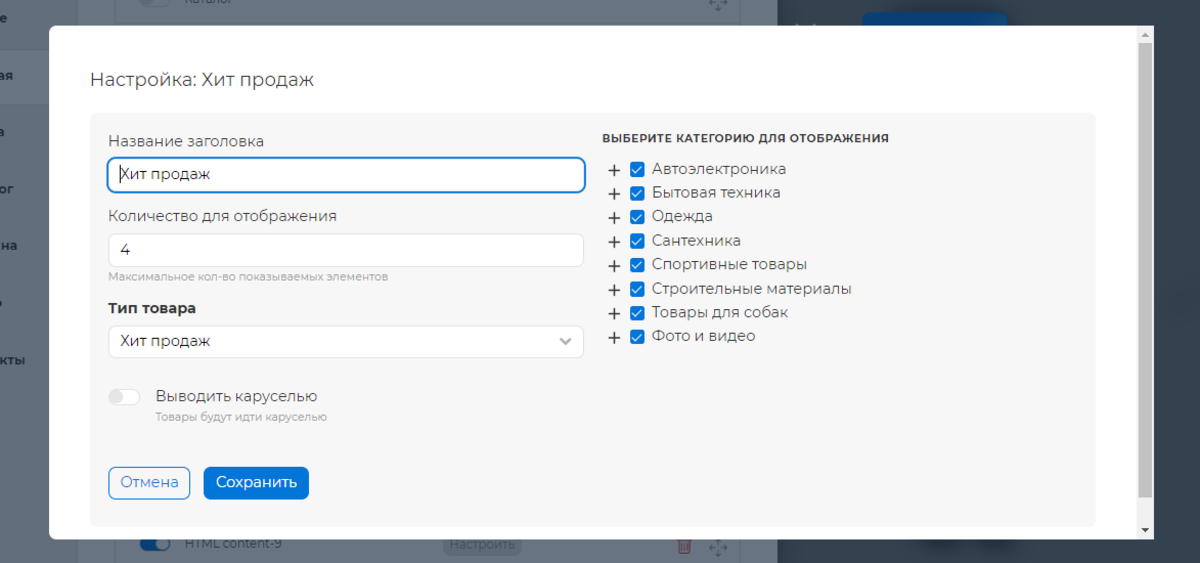
По такому же принципу редактируется и блок «НОВИНКИ» — нужно поставить или снять отметки, выбрать количество, оставить или придумать заголовок. Не забывайте сохраняться:
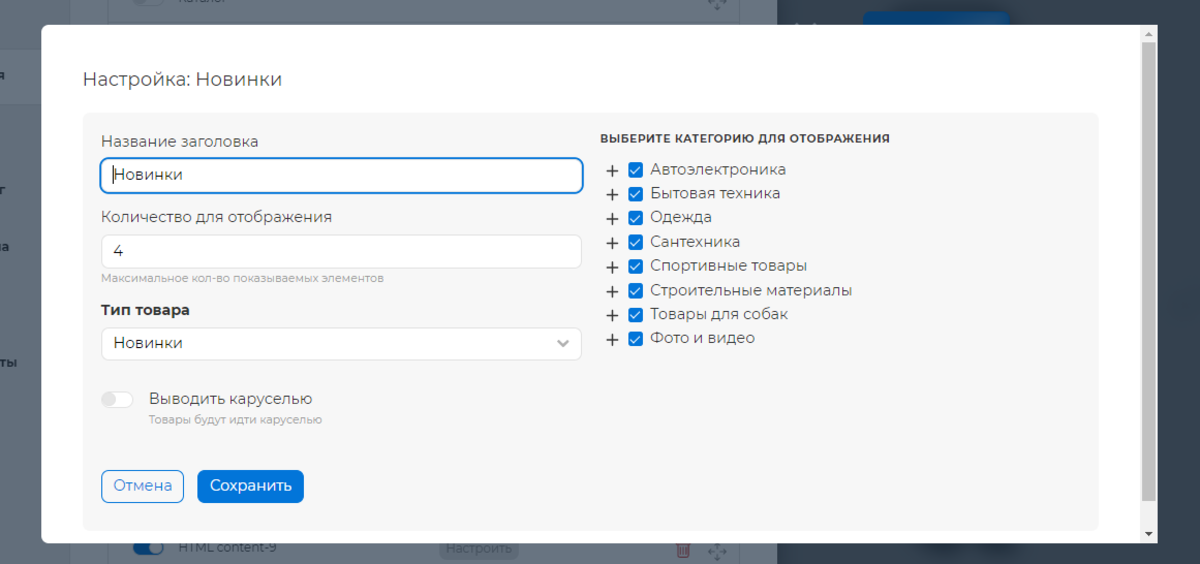
И еще 9 интересных возможностей
Рассмотрим последний блок в панели настройки главной страницы вашего интернет-магазина:
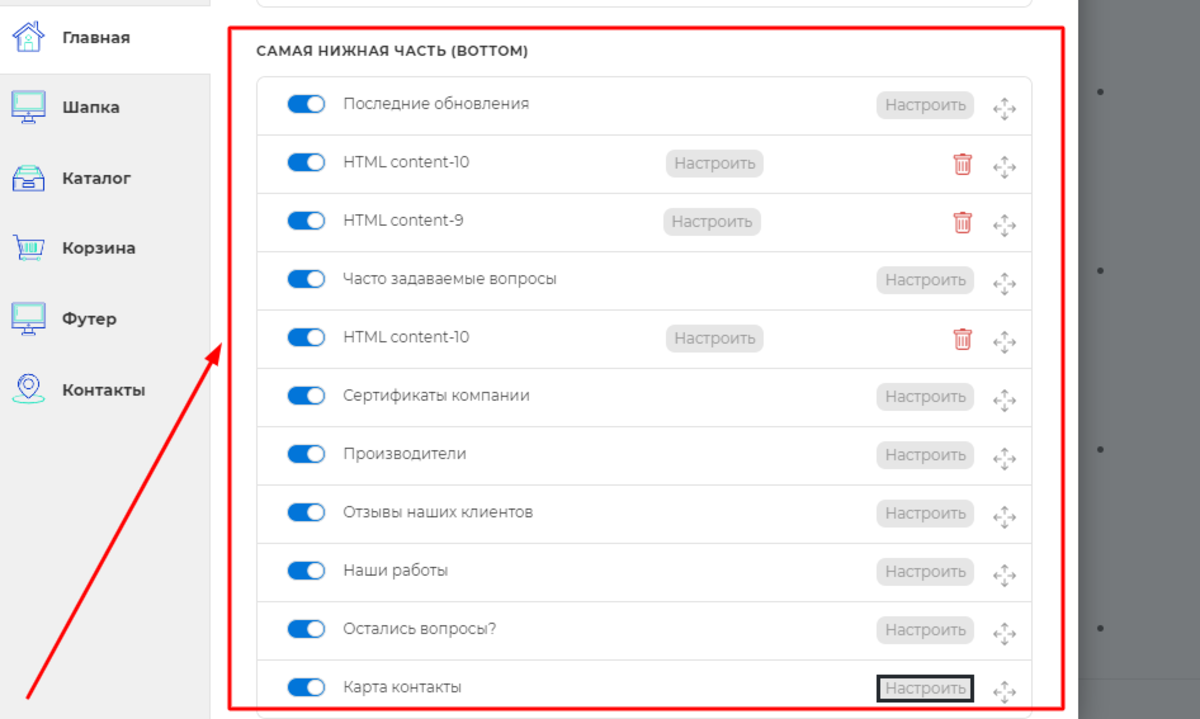
Здесь можно включить, отключить и настроить «ПОСЛЕДНИЕ ОБНОВЛЕНИЯ». При нажатии кнопки «НАСТРОИТЬ» в этой строке открывается интересная форма:
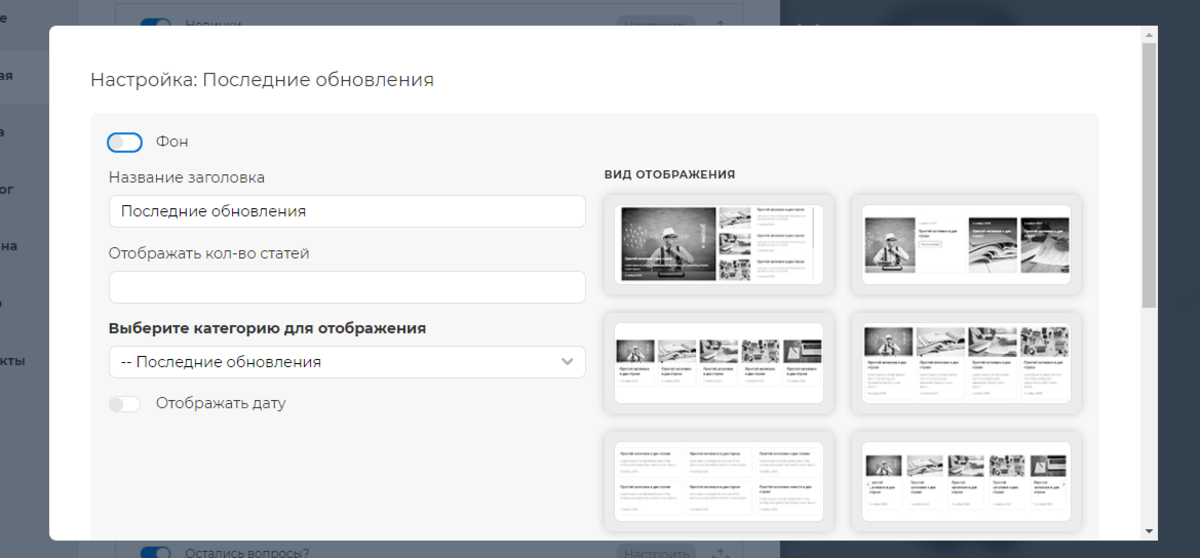
Здесь можно придумать свой заголовок, выбрать категорию и вид отображения. Вариантов много, так что пролистайте страницу до конца и не забудьте сохранить изменения.
Обратите внимание на пункты, начинающиеся со слов «HTML content-...». Эти функции позволяют управлять отображением размещенного на главной странице контента. При включенном регуляторе и нажатой кнопке «НАСТРОИТЬ» открывается панель для редактирования:
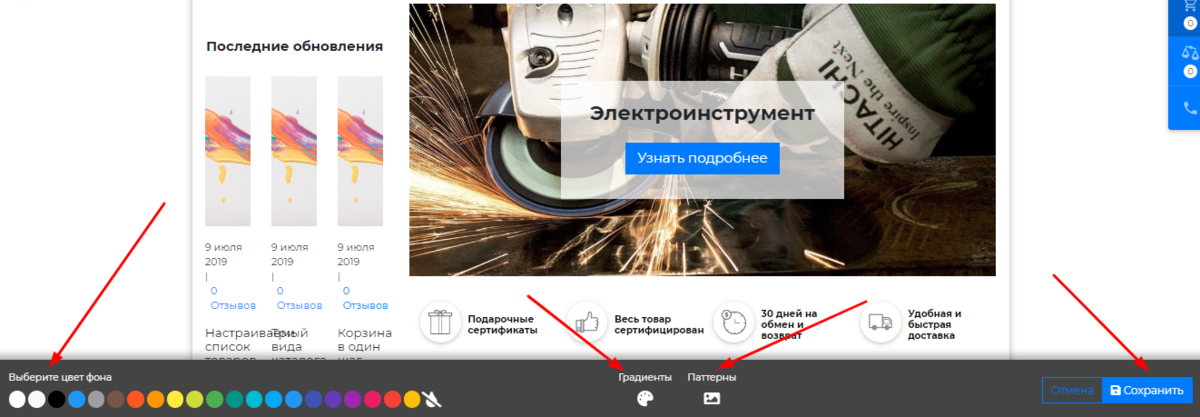
Очень выгодно с точки зрения коммуникации смотрится на главной блок «ЧАСТО ЗАДАВАЕМЫЕ ВОПРОСЫ». Его вид можно настроить на свое усмотрение в соответствующей строке:
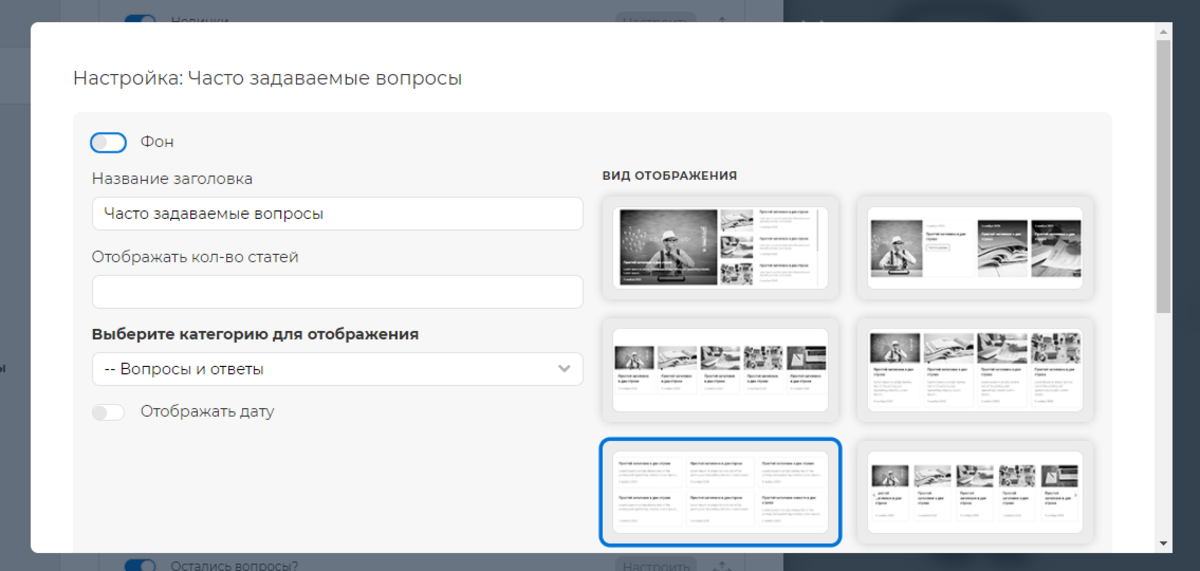
Особый интерес представляет функция «СЕРТИФИКАТЫ КОМПАНИИ». Если они у вас есть, обязательно предъявите их клиентам! Для этого переведите переключатель в правое положение и через пиктограмму войдите в настроечную форму. Выберите наиболее выигрышный способ представить ваши сертификаты и награды, при необходимости добавьте ячейки или измените заголовок раздела:
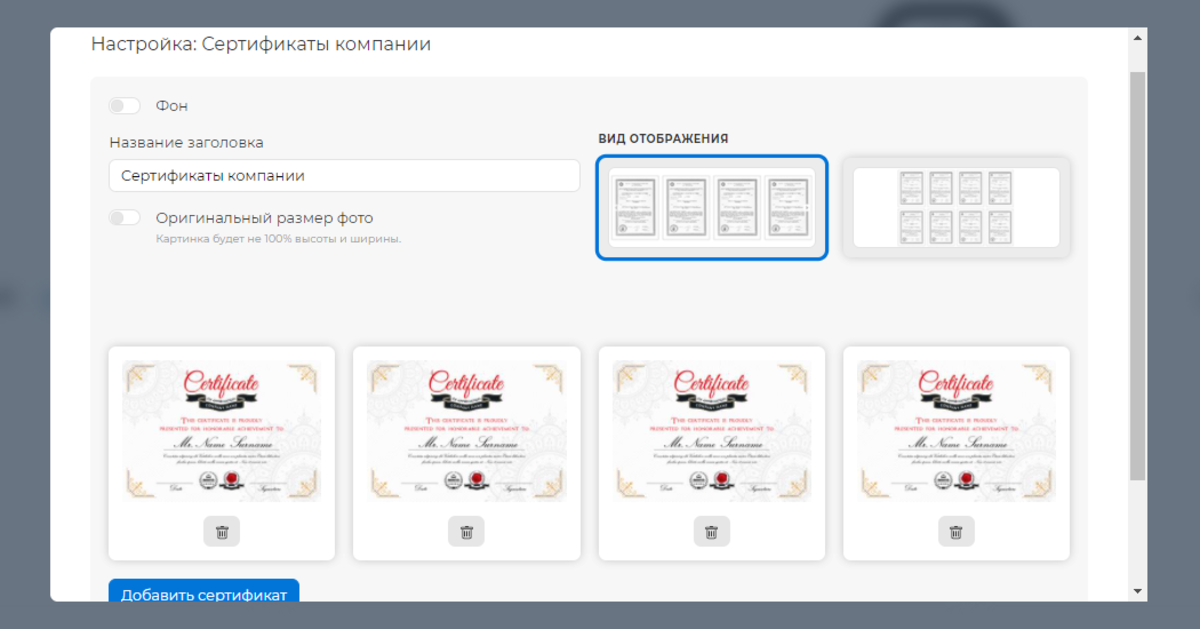
Блок «ПРОИЗВОДИТЕЛИ» позволяет представить ваш интернет-магазин в самом выгодном свете — как партнера уважаемых брендов. Определитесь с заголовком, выберите вид отображения и нажмите «СОХРАНИТЬ»:
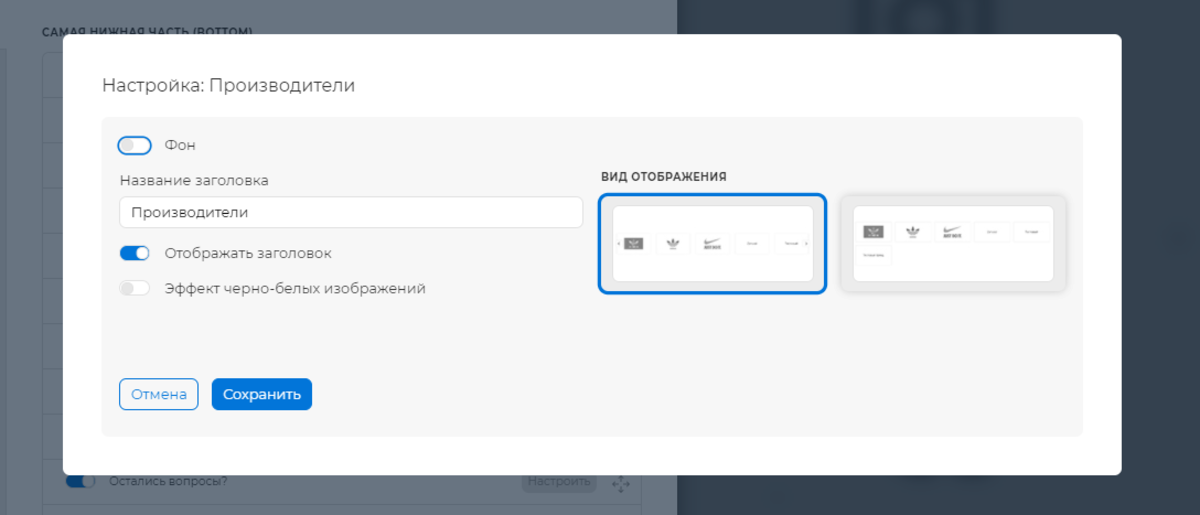
«ОТЗЫВЫ НАШИХ КЛИЕНТОВ» способны склонить чашу весов в вашу пользу, если покупатель склонен доверять авторитетному мнению. В форме для настройки этого блока выберите все необходимые параметры и сохраните изменения:
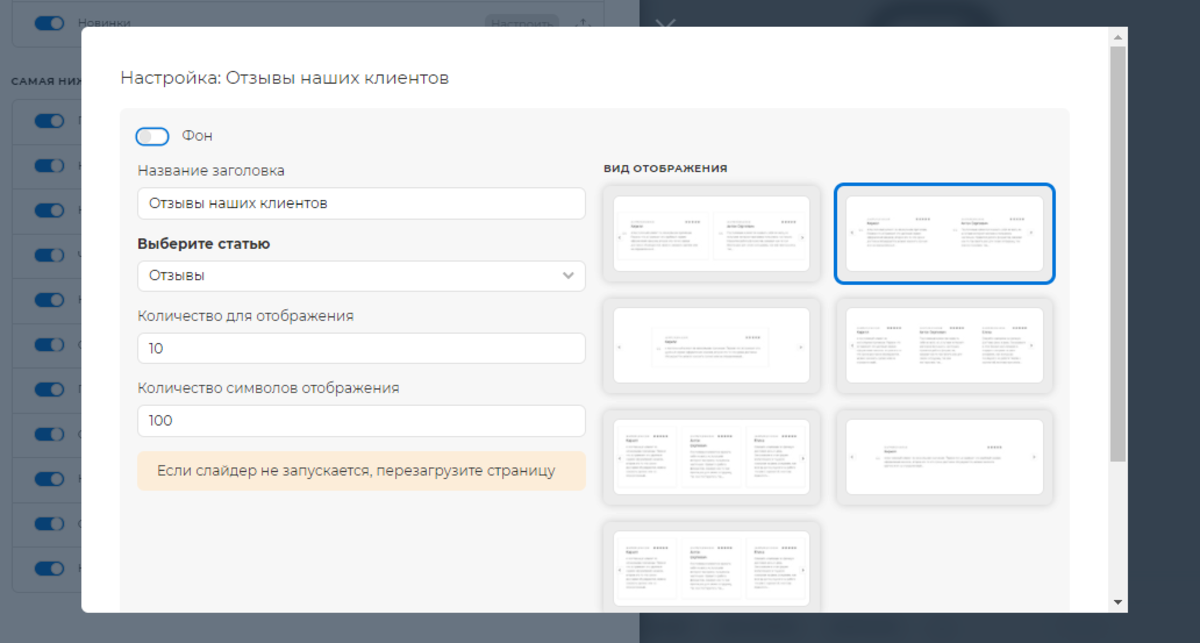
Раздел «НАШИ РАБОТЫ» будет актуален для тех, кто представляет продукцию собственного производства. Его также очень просто настроить. Для этого нажмите в нужной стоке «шестеренки», в открывшейся форме добавьте заголовки, описания, выберите альбом и определитесь с наиболее интересной подачей:
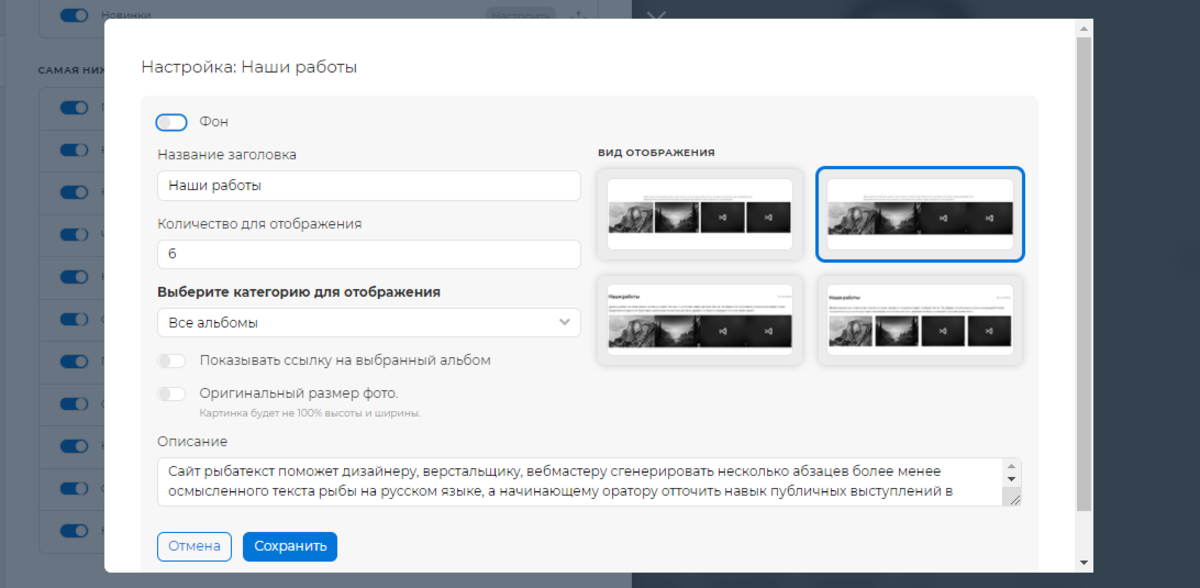
Бывает, что клиенты не получили на главной странице магазина ожидаемую информацию. Но вы можете для этой категории покупателей подключить блок «ОСТАЛИСЬ ВОПРОСЫ?». Здесь в поле «ВЫБРАТЬ ФОРМУ ДЛЯ ОТОБРАЖЕНИЯ» вы можете подобрать оптимальный вариант связи с клиентом, который захочет более предметно пообщаться:
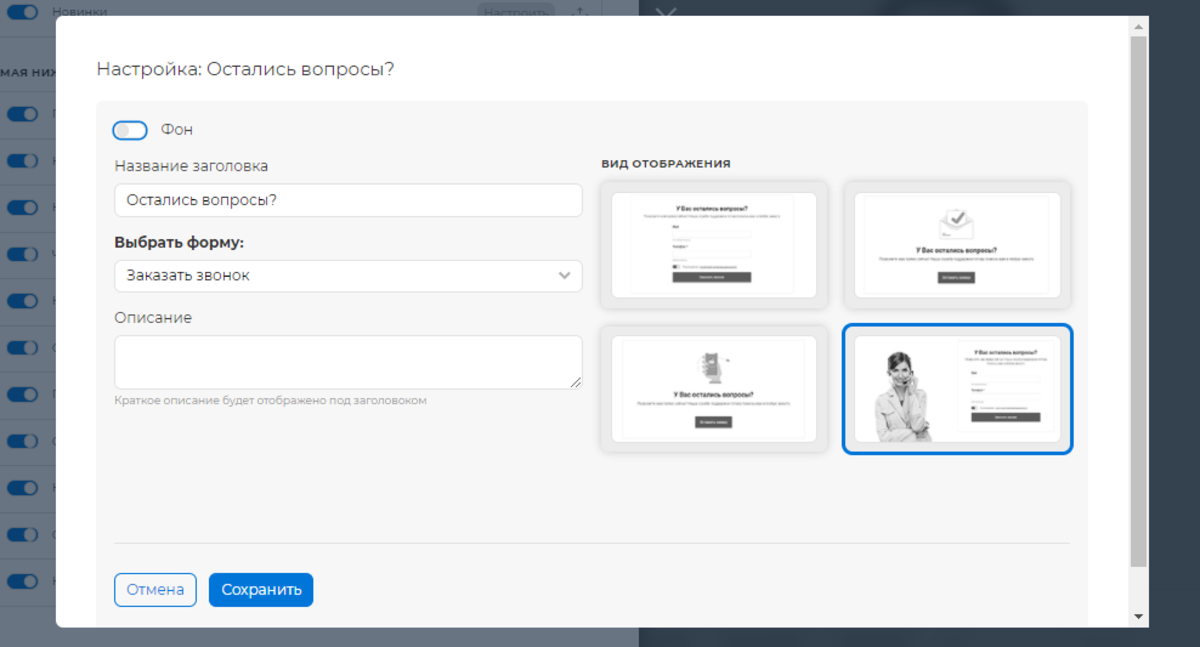
В настройках блока «КАРТА, КОНТАКТЫ» можно поменять его заголовок, выбрать формат отображения карты и цвет маркера для обозначения вашего местоположения:
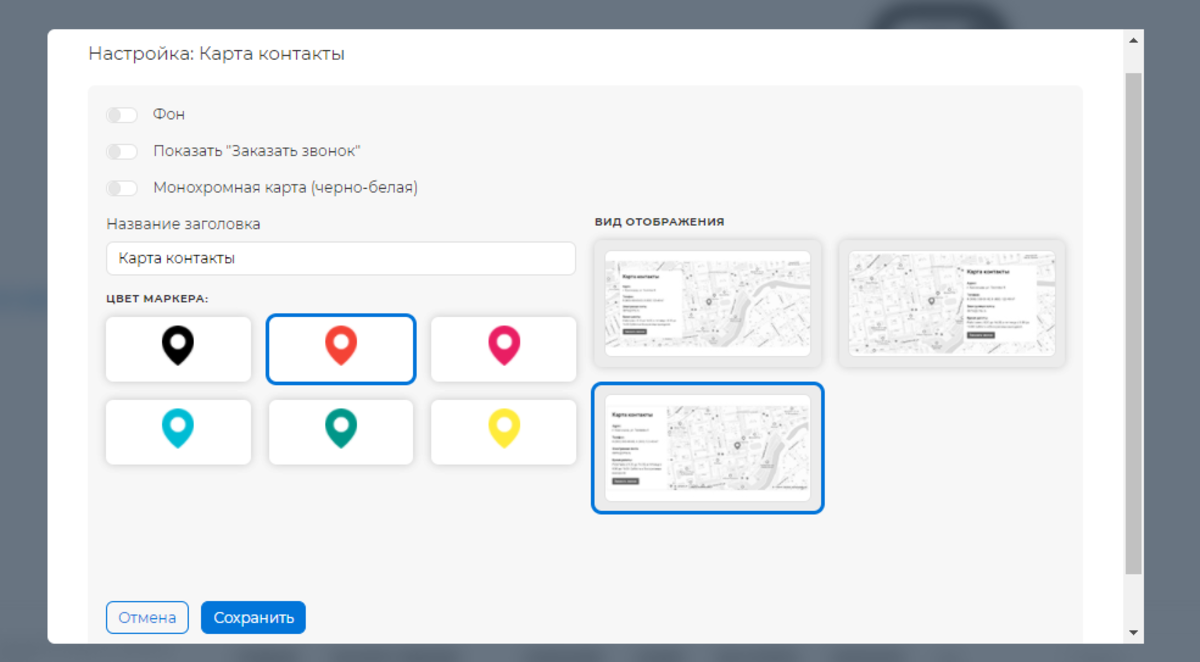
Подведем краткий итог. Главная страница — лицо интернет-магазина, его вывеска. Чем информативнее и привлекательнее она будет, тем с большей вероятностью посетитель сайта станет покупателем, а потом и постоянным клиентом. Так что над «главной» стоит потрудиться!
